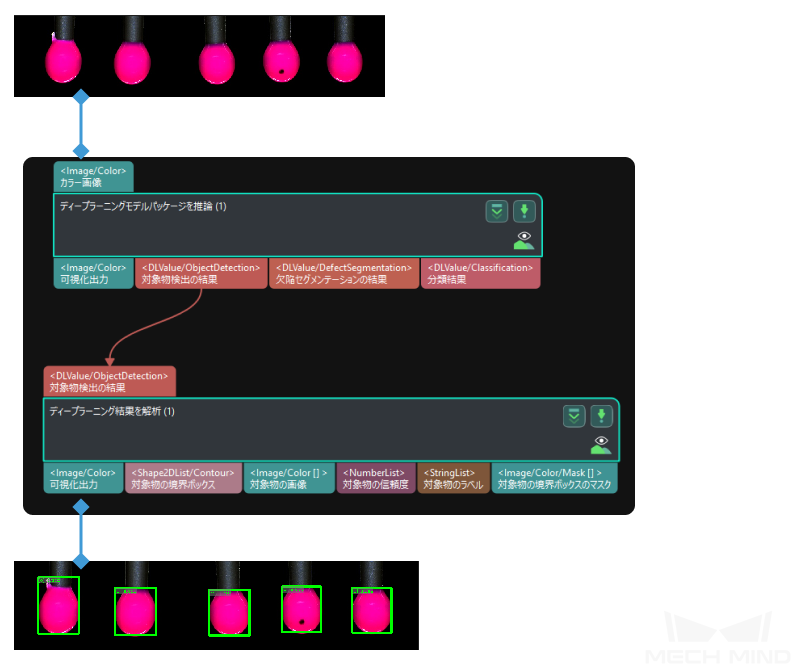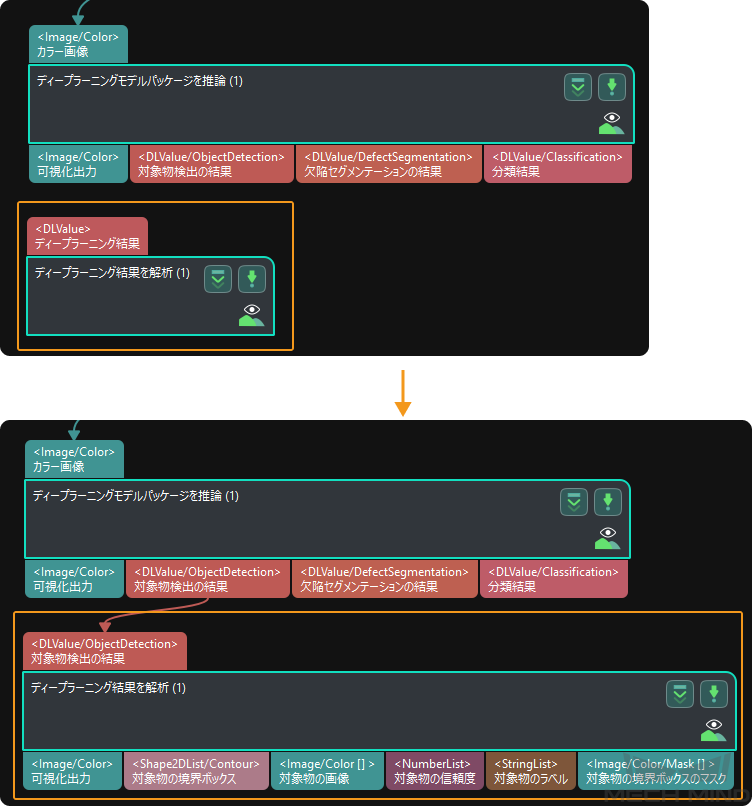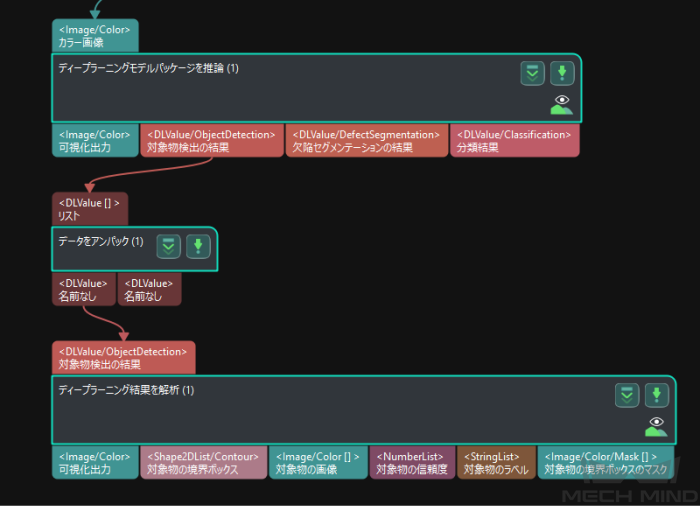ディープラニング結果を解析¶
機能¶
ディープラーニングモデルパッケージを推論 ステップから出力された直列モデルの推論結果を解析することができます。
使用シーン¶
「ディープラニングモデルパッケージを推論」ステップを使用して直列モデルを推論する場合、このステップを「ディープラニングモデルパッケージを推論」の後につなぎます。
複数の画像を同時に入力して推論する場合、各画像の解析結果を確認するには、「ディープラニングモデルパッケージを推論」と「ディープラニング結果を解析」の間に「 データをアンパック 」を追加することを推奨します。
入力と出力¶
使用方法¶
「ディープラニングモデルパッケージを推論」ステップの後につなぐ場合¶
「ディープラニングモデルパッケージを推論」ステップの後にこのステップをつなぐと、ディープラーニングデータのタイプに応じて異なるパラメータが表示されます。
例えば、本ステップが「ディープラニングモデルパッケージを推論」の「対象物検出の結果」出力ポートにつながれている場合、本ステップは対象物検出に関連するパラメータを表示します。各シーンのパラメータの説明は、 ディープラーニングモデルパッケージを推論 をご参照ください。
「データをアンパック」を使用する場合¶
「ディープラーニングモデルパッケージを推論」と「ディープラーニング結果を解析」の間に「データをアンパック」を追加した場合、下図のようになります。
「データをアンパック」の 出力ポートの数 は、入力画像の数と一致させる必要があります。
データをアンパックした後、サブタイプのデータがないため、「ディープラーニング結果を解析」ステップでモデルに対応するシーンを自動判定できず、「ディープラーニング結果を解析」ステップの出力ポートが生成できない場合があります。この場合、「ディープラーニング結果を解析」ステップの ディープラーニングデータのタイプ パラメータを手動で設定する必要があります。
注意
ディープラーニングデータのタイプ の選択は変更できませんので、 ディープラーニングデータのタイプ を変更する場合は、「ディープラーニング結果を解析」ステップを削除して再度追加してください。